win10安全中心怎么找回来 怎样恢复被删除的win10安全中心
更新时间:2023-05-01 16:09:17作者:yang
win10安全中心怎么找回来,随着计算机技术的发展,人们更加重视电脑的安全性。而Windows 10作为目前广泛使用的操作系统之一,其安全性备受关注。其中的“安全中心”更是使用者保护计算机安全的重要工具。但有时候我们可能会不小心删除了安全中心,导致计算机安全受到威胁。那么如何找回被删除的win10安全中心呢?下面我们将详细介绍如何恢复被删除的win10安全中心。
解决方法:
1、按键盘 Win+R 打开运行窗口。
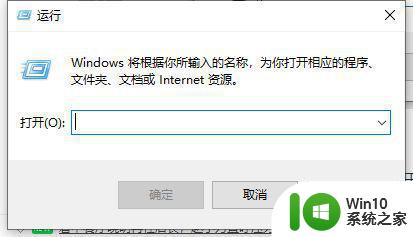
2、在搜索框输入services.msc 打开服务选项。
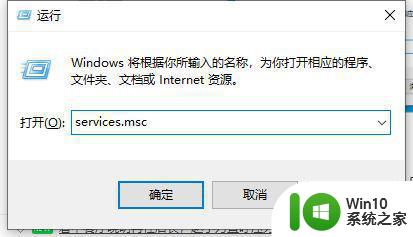
3、找到 Security Center 服务,检查该服务是否被禁用或者延迟。
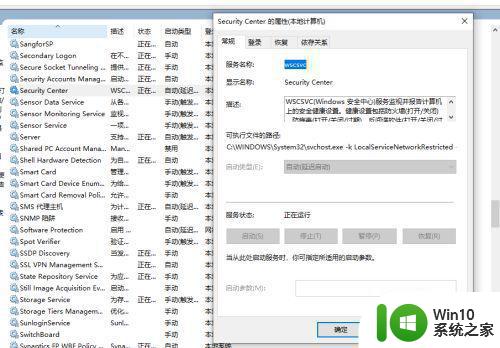
4、如果无法操作,按 Win+R 输入regedit 打开注册表编辑器,分别展开以下键值:HKEY_LOCAL_MACHINESYSTEMCurrentControlSetServiceswscsvc。
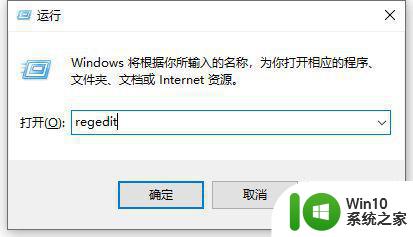
5、然后双击 start 键,参数更改为 2 然后保存后直接正常重启计算机即可。
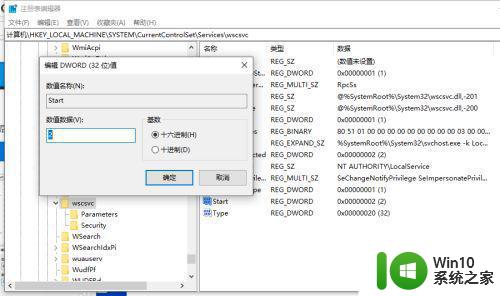
如果您无意中删除了Win10安全中心,别急!尝试以上几种方法,相信您一定能轻松找回并恢复它。最重要的是,及时备份您的数据,防止万一再次发生类似的情况。
win10安全中心怎么找回来 怎样恢复被删除的win10安全中心相关教程
- win10安全中心没了怎么回事 win10怎么恢复安全中心图标
- win10怎样彻底卸载安全中心 win10安全中心如何彻底删除
- Win10安全中心文件恢复工具 如何手动恢复被删除的Win10安全中心文件
- 如何退出win10自带的安全中心 怎么在win10的安全中心退出来
- 怎么样关闭win10的安全中心 win10关闭安全中心的方法
- 如何在win10中找到安全中心 win10安全中心的功能和设置
- win10找不到安全中心怎么办 Win10系统如何开启安全中心
- win10安全中心关闭后无法打开 Windows安全中心被禁用怎么办
- win10下载安全中心并安装的方法 win10系统安全中心怎么安装
- win10设置里找不到安全中心的解决办法 如何恢复win10设置中丢失的安全中心选项
- 刚装的win10找不到安全中心怎么解决 win10安全中心丢失怎么找回
- win10安全中心怎么彻底关闭 win10的安全中心怎么卸载
- win10玩只狼:影逝二度游戏卡顿什么原因 win10玩只狼:影逝二度游戏卡顿的处理方法 win10只狼影逝二度游戏卡顿解决方法
- 《极品飞车13:变速》win10无法启动解决方法 极品飞车13变速win10闪退解决方法
- win10桌面图标设置没有权限访问如何处理 Win10桌面图标权限访问被拒绝怎么办
- win10打不开应用商店一直转圈修复方法 win10应用商店打不开怎么办
win10系统教程推荐
- 1 win10桌面图标设置没有权限访问如何处理 Win10桌面图标权限访问被拒绝怎么办
- 2 win10关闭个人信息收集的最佳方法 如何在win10中关闭个人信息收集
- 3 英雄联盟win10无法初始化图像设备怎么办 英雄联盟win10启动黑屏怎么解决
- 4 win10需要来自system权限才能删除解决方法 Win10删除文件需要管理员权限解决方法
- 5 win10电脑查看激活密码的快捷方法 win10电脑激活密码查看方法
- 6 win10平板模式怎么切换电脑模式快捷键 win10平板模式如何切换至电脑模式
- 7 win10 usb无法识别鼠标无法操作如何修复 Win10 USB接口无法识别鼠标怎么办
- 8 笔记本电脑win10更新后开机黑屏很久才有画面如何修复 win10更新后笔记本电脑开机黑屏怎么办
- 9 电脑w10设备管理器里没有蓝牙怎么办 电脑w10蓝牙设备管理器找不到
- 10 win10系统此电脑中的文件夹怎么删除 win10系统如何删除文件夹
win10系统推荐
- 1 戴尔笔记本ghost win10 sp1 64位正式安装版v2023.04
- 2 中关村ghost win10 64位标准旗舰版下载v2023.04
- 3 索尼笔记本ghost win10 32位优化安装版v2023.04
- 4 系统之家ghost win10 32位中文旗舰版下载v2023.04
- 5 雨林木风ghost win10 64位简化游戏版v2023.04
- 6 电脑公司ghost win10 64位安全免激活版v2023.04
- 7 系统之家ghost win10 32位经典装机版下载v2023.04
- 8 宏碁笔记本ghost win10 64位官方免激活版v2023.04
- 9 雨林木风ghost win10 64位镜像快速版v2023.04
- 10 深度技术ghost win10 64位旗舰免激活版v2023.03